노트북, 태블릿 등을 사용하는 분들은 무선 네트워크(WiFi 등)로 인터넷을 사용하는 경우가 대부분일 것입니다.
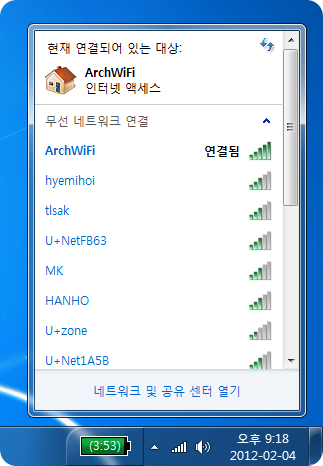
컴퓨터를 켜면 저장된 무선 네트워크에 자동으로 연결됩니다. 주변에 이전에 연결했던 네트워크들이 여러 개 있을 때, 여러분이 딱 원하는 무선 네트워크 장치를 통해 인터넷에 연결되게 하려면 어떻게 할까요?
그리고 잘못 연결했거나 내가 원하지 않은 무선 네트워크에 자동 연결되는 것을 방지하려면 어떻게 해야 할까요?
아래 글을 읽어 보세요. 아주 쉽습니다.
1. 무선 네트워크 연결 순서 변경하기(접속 우선 순위 올리기)
▼ 시작 메뉴에서 ‘무선’을 입력해서 [무선 네트워크 관리]를 실행합니다.

▼ 원하는 무선 네트워크를 선택하고, [위로 이동]을 클릭하면 됩니다.
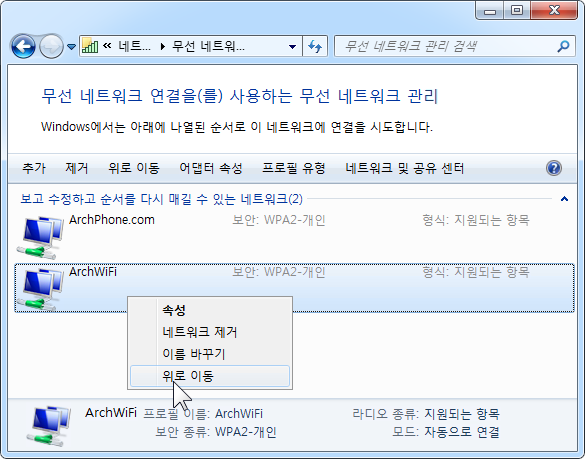
이렇게 하면 가장 위에 있는 것부터 차례대로 무선 네트워크에 연결됩니다. (물론 해당 무선 네트워크가 연결 가능할 때… ![]() )
)
2. 원치 않은 무선 네트워크의 자동 접속 기능 막기
▼ 마찬가지로 ‘무선 네트워크 관리’ 화면에서 저장된 네트워크 프로필을 선택하고 마우스 오른쪽 단추를 눌러 [속성] 메뉴를 클릭합니다.
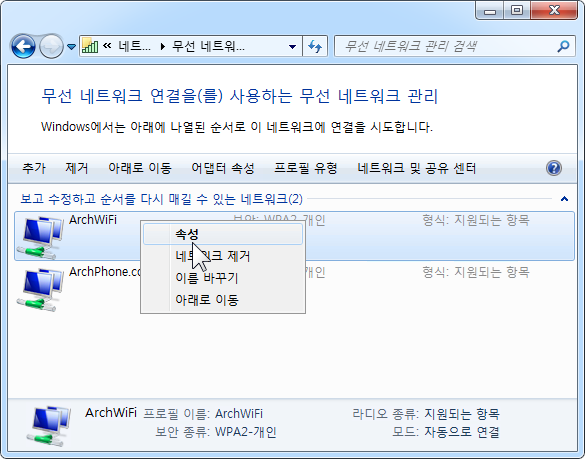
▼ ‘이 네트워크가 범위 내에 있을 때 자동으로 연결’의 체크를 해제하면 됩니다.
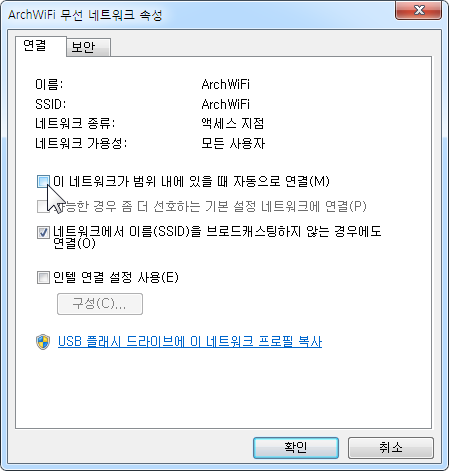
더 많은 윈도우 7 팁들!
- 2012/01/28 윈도우 7의 비밀번호 복구 디스크 만들기
- 2012/01/02 디지털 허세남 구분하는 대답 8: PC사랑 2011년 12월호
- 2011/10/31 디지털 어장관리녀 누명 탈출 비법: PC사랑 2011년 10월호
- 2011/09/10 [윈도우 미디어 플레이어] 미디어 라이브러리 초기화 하기
- 2011/08/06 윈도우 7, 안팎으로 PC를 연결한다: PC사랑 2011년 7월호





































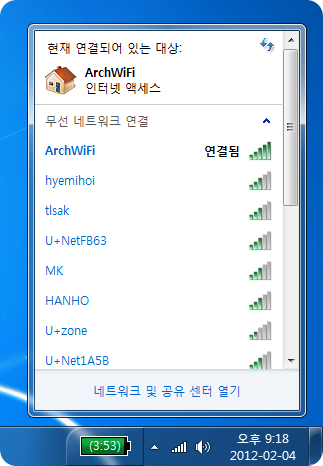

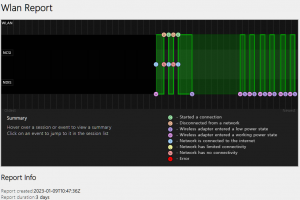

Recent Comments